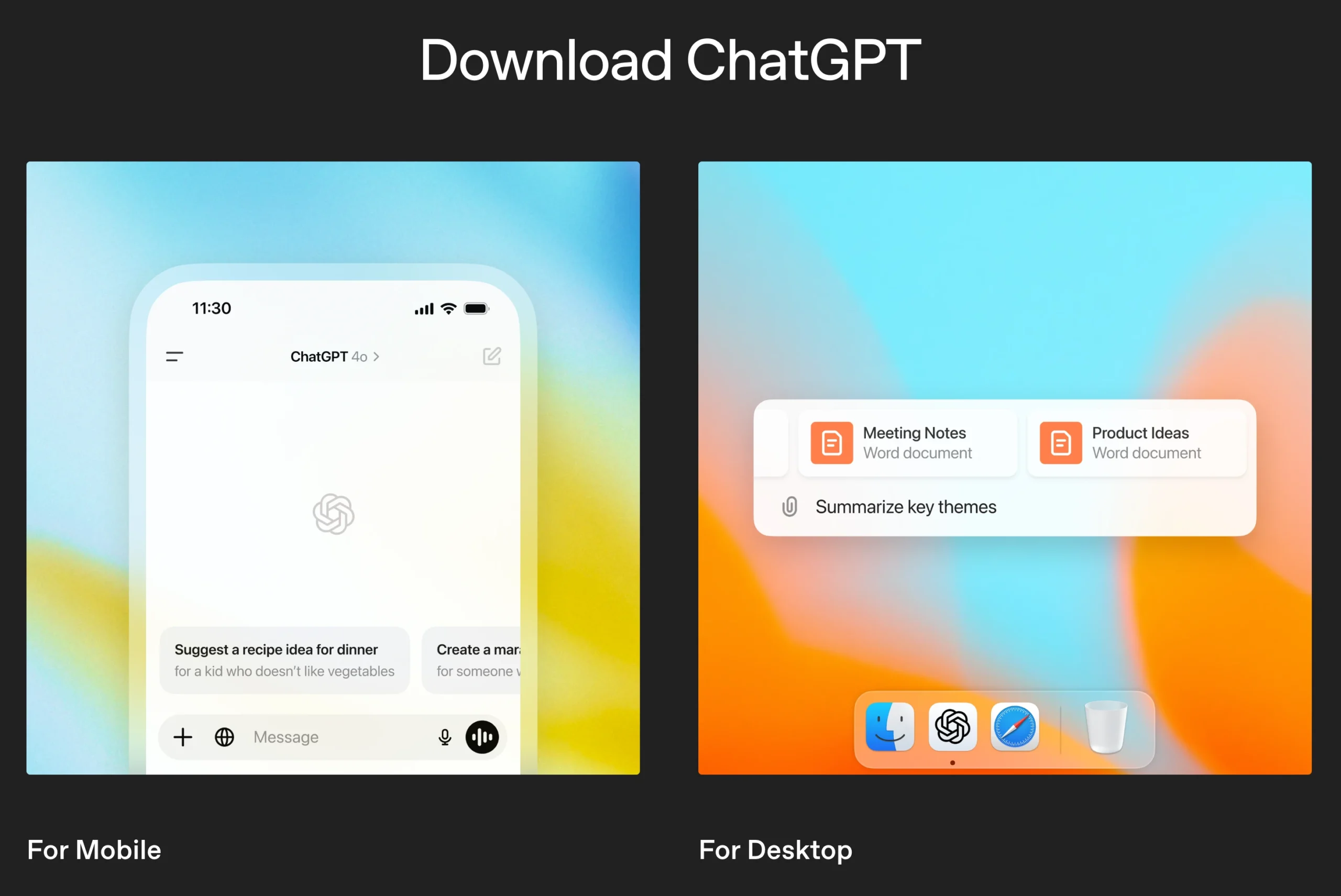아직도 브라우저 탭을 찾아 헤매고 계세요?
매번 ChatGPT를 쓸 때마다 즐겨찾기를 뒤지거나 구글에서 ‘ChatGPT’를 검색하고 계신가요?
제가 처음 ChatGPT를 알았을 때도 그랬어요.
하루에 몇십 번씩 사용하면서도 매번 브라우저를 켜고 탭을 찾는 게 은근히 번거롭더라고요.
그런데 ChatGPT 데스크탑 앱을 설치한 뒤로는 정말 편해졌어요.
클릭 한 번, 아니 단축키 하나로 바로 실행되니까 업무 효율이 확실히 달라지더라고요.
오늘은 여러분도 저처럼 편리함을 경험할 수 있도록,
ChatGPT 데스크탑 앱 다운로드부터 설치까지 모든 과정을 친절하게 알려드릴게요.
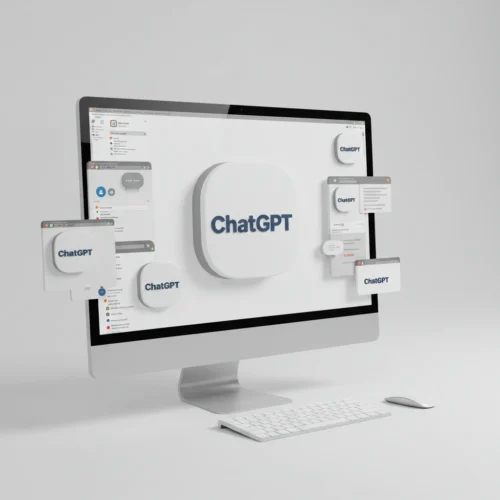
🤔 왜 ChatGPT 데스크탑 앱을 써야 할까요?
솔직히 말씀드리면, 저도 처음엔 “굳이 앱을 깔아야 하나?” 싶었어요.
웹사이트로도 잘 쓰고 있었거든요.
하지만 막상 써보니 웹 버전과는 차원이 다른 편리함이 있더라고요.
✅ 화면 공유 – 지금 보고 있는 화면을 바로 분석해달라고 요청 가능
✅ 파일 드래그 앤 드롭 – 문서나 이미지를 바로 끌어다 넣으면 분석
✅ 시스템 알림 – 중요한 응답을 놓치지 않게 알림으로 확인
✅ 더 빠른 응답속도 – 웹 버전보다 확실히 빠른 로딩 속도
💻 ChatGPT 윈도우 버전 다운로드 및 설치
윈도우 사용자라면 두 가지 방법이 있어요. 공식 사이트에서 직접 받거나 마이크로소프트 스토어를 이용하는 거죠.
저는 개인적으로 공식 사이트를 추천해요. 업데이트도 더 빠르고 안정적이거든요.
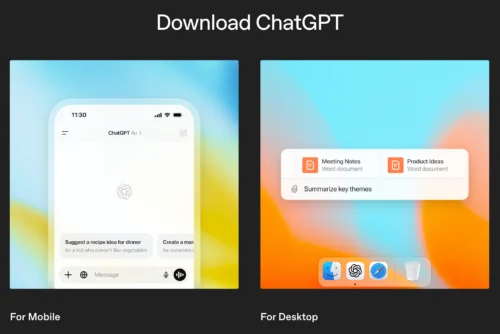
1️⃣ OpenAI 공식 사이트에서 최신버전 다운로드
위 링크를 클릭하면 OpenAI 공식 다운로드 페이지로 이동해요.
‘Download for Windows‘ 버튼을 찾아서 클릭하시면 됩니다.
파일 크기는 약 100MB 정도로, 빠른 인터넷이라면 1-2분이면 다운로드 완료돼요.
2️⃣ 마이크로소프트 스토어에서 다운로드
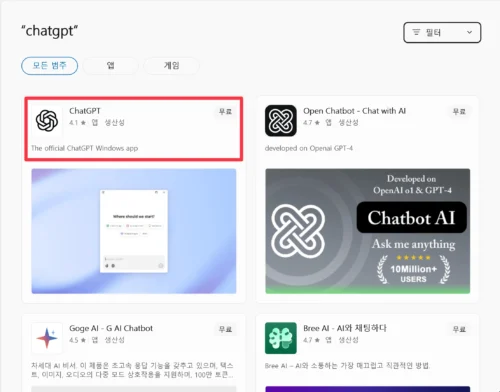
윈도우 10이나 11을 쓰신다면 마이크로소프트 스토어에서도 받을 수 있어요.
스토어를 열고 ‘ChatGPT‘를 검색한 뒤, 개발자가 ‘OpenAI‘로 표시된 앱을 설치하시면 됩니다.
3️⃣ 설치 과정
② “이 앱이 디바이스를 변경할 수 있도록 허용하시겠습니까?” → 예 클릭
③ 설치 진행 (약 30초-1분)
④ 자동으로 ChatGPT 실행됨
⑤ 기존 계정으로 로그인하거나 새 계정 생성
💡 꿀팁!
설치 완료 후 바탕화면에 바로가기가 생기는데, Alt + Space 단축키를 익혀두세요.
어디서든 이 키 조합만 누르면 ChatGPT가 바로 실행됩니다!
🍎 ChatGPT 맥(macOS) 버전 다운로드 및 설치
맥 사용자 분들은 조금 주의하실 점이 있어요. Apple Silicon(M1 이상) 칩이 탑재된 맥에서만 동작하고, macOS 14 이상이어야 해요.
인텔 맥을 쓰신다면 아쉽게도 웹 버전을 이용하셔야 합니다.
📝 맥 설치 과정
② ChatGPT 아이콘을 Applications 폴더로 드래그
③ 런치패드에서 ChatGPT 아이콘 찾아서 실행
④ “확인되지 않은 개발자” 경고가 나오면 → 시스템 환경설정 → 보안 및 개인 정보 보호 → “확인 없이 열기” 클릭
⑤ 계정 로그인
🚨 맥 사용자 주의사항
첫 실행 시 보안 경고가 나올 수 있어요. 이때 당황하지 마시고
시스템 환경설정 → 보안 및 개인 정보 보호에서 허용해주시면 됩니다.
📱 ChatGPT 모바일 앱 다운로드 (iOS/Android)
스마트폰에서도 ChatGPT를 편리하게 쓸 수 있어요. 특히 모바일 앱은 고급 음성 모드가 정말 좋아요.
말로 질문하고 음성으로 답변받을 수 있어서, 운전할 때나 요리할 때 유용하게 쓰고 있어요.
📱 iPhone (iOS) 사용자
App Store에서 ‘ChatGPT‘ 검색 후, 개발자가 ‘OpenAI‘로 표시된 앱을 설치하세요.
무료 앱이니까 안심하고 받으시면 됩니다.
🤖 Android 사용자
Google Play 스토어에서 역시 개발자가 ‘OpenAI‘인 앱을 받으시면 됩니다.
앱 크기가 좀 커서 Wi-Fi에서 다운로드받는 걸 추천해요.
🚨 가짜 앱 주의! 안전한 다운로드 방법
ChatGPT가 인기를 끌면서 가짜 앱들이 정말 많이 나왔어요. 저도 한 번 속을 뻔했는데, 다행히 설치 전에 알아차렸거든요.
여러분은 절대 속지 마시고, 아래 체크리스트를 꼭 확인하세요.
⚠️ 가짜 앱 구별법
❌ 유료 앱인 경우 (공식 앱은 무료)
❌ 이상한 권한을 요구하는 경우
❌ 다운로드 수가 너무 적은 경우
✅ 반드시 위에 제공한 공식 링크 이용
🔧 설치 오류 해결법 (5분 만에 해결!)
아무리 정확히 따라해도 가끔 오류가 생길 수 있어요.
저도 처음 설치할 때 몇 가지 문제를 겪었는데, 대부분 간단하게 해결됩니다.
자주 발생하는 오류들과 해결법을 정리해드릴게요.
💻 윈도우 설치 오류
→ Windows Defender 설정 → 바이러스 및 위협 방지 → 예외 추가“설치 파일이 손상되었습니다”
→ 파일 삭제 후 공식 사이트에서 다시 다운로드
“관리자 권한이 필요합니다”
→ 설치 파일 우클릭 → “관리자 권한으로 실행”
🍎 맥 설치 오류
→ 시스템 환경설정 → 보안 및 개인 정보 보호 → “확인 없이 열기”“앱이 손상되어 열 수 없습니다”
→ 터미널에서 sudo xattr -cr /Applications/ChatGPT.app 명령 실행macOS 버전 호환성 문제
→ macOS 14 이상 + Apple Silicon 칩 확인
⚙️ 초기 설정 및 유용한 팁
설치가 끝났다면 이제 본격적으로 써볼 차례예요!
하지만 그전에 몇 가지 설정을 해두면 훨씬 편리하게 쓸 수 있어요.
저만의 ChatGPT 데스크탑 앱 활용 팁을 공개할게요.
🔥 필수 설정 3가지
윈도우: Alt + Space / 맥: Option + Space
② 컴패니언 윈도우 모드 활성화
다른 앱과 나란히 띄워두고 작업할 때 정말 편해요
③ 음성 모드 설정
헤드폰 아이콘 클릭하면 음성으로 대화 가능
💡 프로처럼 쓰는 고급 팁
✨ 파일 드래그 앤 드롭 – PDF, 이미지, 텍스트 파일을 바로 분석
✨ Canvas 모드 – 긴 글이나 코드를 함께 편집할 때 사용
✨ 웹 검색 연동 – 최신 정보가 필요할 때 자동으로 검색해서 답변
✨ DALL-E 이미지 생성 – 텍스트로 설명하면 이미지 생성
🎯 저만의 활용법
업무 중에 모르는 게 생기면 Alt + Space로 바로 ChatGPT 실행해서 질문하고,
답변받은 내용을 바로 업무에 적용해요. 정말 생산성이 두 배는 늘어났어요!
🎉 이제 ChatGPT 데스크탑 앱으로 새로운 경험을!
여기까지 따라오시느라 고생하셨어요! 이제 여러분도 브라우저 탭을 찾아 헤맬 필요가 없어졌네요.
ChatGPT 데스크탑 앱으로 업무든 학습이든 훨씬 효율적으로 할 수 있을 거예요.
처음엔 단축키가 손에 안 익을 수도 있어요. 저도 그랬거든요. 하지만 일주일만 써보시면
분명히 “왜 진작 설치 안 했지?” 하는 생각이 드실 거예요.
혹시 설치하시다가 막히는 부분이 있거나 궁금한 점이 있으시면 댓글로 남겨주세요.
제가 직접 겪어본 경험을 바탕으로 최대한 도움을 드리겠습니다. 🙌
더 스마트한 AI 비서와 함께 새로운 가능성을 경험해보세요! ✨